您好,关于Windows重装系统的问题,我可以提供一些基本步骤和注意事项。不过,在进行重装之前,请确保您已经备份了所有重要数据,因为重装系统会清除硬盘上的所有数据。
1. 准备Windows安装介质:您需要一张Windows安装光盘或者一个包含Windows安装文件的U盘。2. 进入BIOS设置:在电脑启动时按下特定的键(通常是F2、F10或Del键)进入BIOS设置,然后更改启动顺序,将安装介质设置为第一启动项。3. 启动安装程序:保存BIOS设置并重启电脑,电脑将从安装介质启动,并开始Windows安装程序。4. 安装Windows:按照屏幕上的提示进行操作,选择安装语言、时间和货币格式、键盘和输入方法等设置,然后点击“下一步”开始安装。5. 格式化硬盘:在安装过程中,您需要选择要安装Windows的硬盘分区,然后选择“格式化”选项,这将清除硬盘上的所有数据。6. 安装Windows:在格式化硬盘后,点击“下一步”开始安装Windows。安装过程可能需要一段时间,请耐心等待。7. 完成安装:安装完成后,电脑将自动重启,并进入Windows设置向导。按照提示进行操作,完成Windows设置。
请注意,不同版本的Windows安装步骤可能略有不同,具体操作请参考您所使用的Windows版本的官方文档或安装指南。
另外,如果您是Windows 10用户,您还可以使用“Windows更新”功能来重装系统,而无需使用安装介质。具体操作步骤请参考Windows官方文档。
如果您在重装过程中遇到任何问题,请随时向我提问,我会尽力为您提供帮助。
Windows重装系统全攻略:轻松解决系统问题
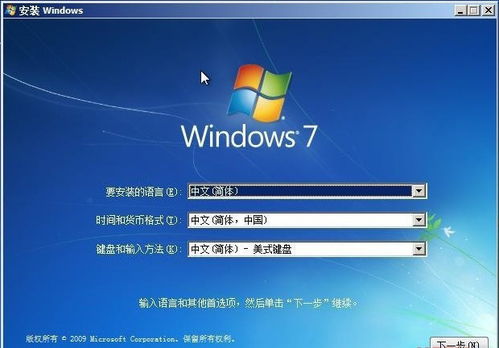
随着电脑使用时间的增长,系统问题逐渐显现,如运行缓慢、频繁死机、蓝屏等。这时,重装系统成为了解决问题的有效方法。本文将为您详细讲解Windows重装系统的全过程,让您轻松应对系统问题。
一、重装系统前的准备工作

在开始重装系统之前,我们需要做好以下准备工作:
备份重要数据:将电脑中的重要文件、照片、视频等备份到外部存储设备,如U盘、移动硬盘或云盘等。
准备系统安装盘:可以使用Windows官方安装工具制作系统安装U盘或DVD光盘。
关闭杀毒软件:在重装系统过程中,杀毒软件可能会干扰安装过程,因此需要暂时关闭杀毒软件。
二、Windows重装系统步骤

以下是Windows重装系统的详细步骤:
开机进入BIOS设置:在电脑开机时,按下F2、Del或F10等键进入BIOS设置界面。
设置启动顺序:将U盘或光盘设置为第一启动设备。
重启电脑:保存BIOS设置并重启电脑,电脑将自动从U盘或光盘启动。
选择安装语言和键盘布局:根据个人需求选择安装语言和键盘布局。
选择安装类型:选择“自定义:仅安装Windows”。
选择安装盘:选择要安装Windows的磁盘分区,并点击“格式化”。
开始安装:点击“下一步”,Windows将开始安装到选定的磁盘分区。
完成安装:安装完成后,重启电脑,并按照提示完成系统设置。
三、重装系统后注意事项
重装系统后,我们需要注意以下事项:
安装驱动程序:根据电脑型号和硬件配置,安装相应的驱动程序。
安装常用软件:安装办公软件、浏览器、杀毒软件等常用软件。
恢复备份数据:将备份的重要数据恢复到电脑中。
通过以上步骤,您已经成功完成了Windows重装系统。重装系统可以帮助我们解决电脑系统问题,提高电脑运行速度。在重装系统过程中,请务必做好备份工作,以免重要数据丢失。









